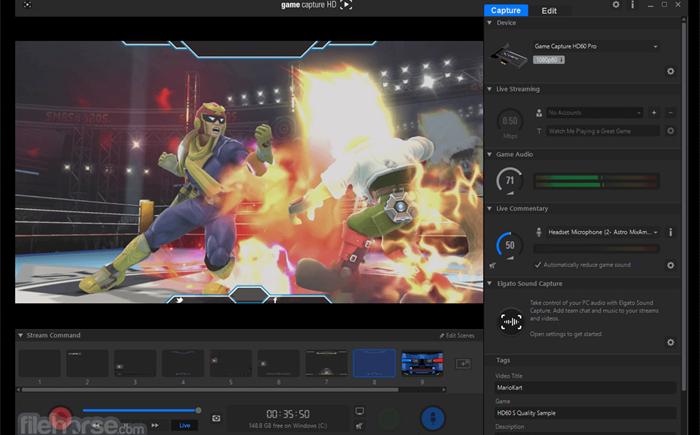
小提示(注意事项)
在三星平板上截图非常简单。只需要按住电源键和音量下键同时按下,然后松开就能成功截屏了。按下的时机要抓准,否则可能会误操作。在截屏后,屏幕会闪烁一下并发出拍照的声音,此时截图已经保存在相册中了。用户可以进入相册或者通知栏中的截图预览界面查看截图,也可以选择编辑、分享或删除截图。总之,通过简单的按键组合,三星平板就能轻松实现截图功能。
本文标签
关于本文
本页面已经被访问过5次,最后一次编辑时间为2023-07-07 13:45 。其内容由编辑昵称进行整合,其来源于人工智能,福奈特,wikihow等知识网站。







